Как да промените мащаба на чертежа
За да се даде възможност на потребителя да се чувстват комфортно по време на работа на компютър, папки и икони на файлове, етикети и други компоненти на системата и "Desktop" трябва да се настрои по съответния начин. За да изберете и инсталирате подходящ мащаб. изпълнете следните стъпки.
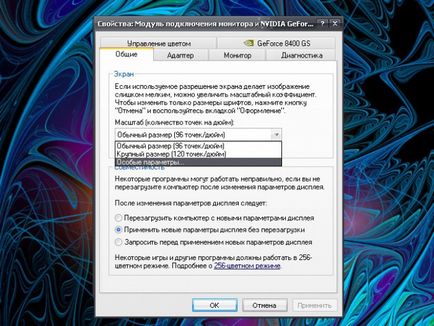
В "Облик" прозорец "Display Properties", изберете размера на шрифта, който е удобен за очите ви. Ако няма налични настройки, щракнете върху бутона "Разширени". Използването на падащия списък в програмата "елемент", изберете елемента, който искате да промените скалата. Въведете в съответните полета желаните размер на шрифта, бутони за управление прозореца, и така нататък. След промените, кликнете върху OK в бутона на под-прозорец в прозореца със свойства - "Apply" бутона и да затворите прозореца по обичайния начин.
Дори и някои напреднали потребители AutoCad не съвсем разбират мащабиране свойства, както и в резултат на това не са в състояние да се възползват напълно от този инструмент.
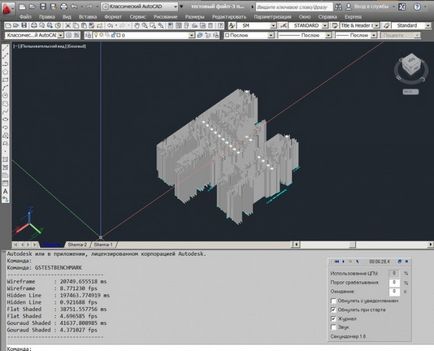
Как да използвате инструмента за увеличение
Мащабиране инструмент за преоразмеряване елементи или групи от елементи на чертежите AutoCad. Този инструмент за да се покажат отделните елементи на чертежа, с различна степен на детайлност. За да увеличите или намалите размера на обекта с помощта на функцията за увеличение, можете да:
- _scale въведете командата в командния ред, в българската версия, използвайте командата "ZOOM";
- предизвика падащото опцията в менюто Modify и изберете инструмента Scale;
- кликнете върху съответната икона в основния поток на инструменти;
- контекстното меню щракнете с десен бутон на мишката и изберете Scale.
Как да настроите мащаба на обект
Задайте скалата по два начина. Първият - е да въведете съответната стойност на коефициента на мащабиране в текстовото поле, което се появява след активиране на командата Scale и натиснете след въвеждане на стойност Enter. Разбира се, тази стойност е необходимо да се знае предварително, в противен случай работата ще трябва да се откажете и да се справя отново. Коефициентът трябва да се прилага по отношение на единство. Това означава, че 1 - текущата скалата, 2 - Повишаване на обекта, и 0.5 - Намаляване на обекта два пъти.
Ако, обаче, точната стойност на коефициента на мащабиране не е известна, е възможно да се извърши редактиране на размера на обекти "на око", като се използва вторият метод. За да направите това, след активиране на увеличение команди да придвижите курсора до центъра на обекта, задръжте натиснат левия бутон на мишката, начертайте от центъра навън, увеличаване на мащаба на обекта. За да увеличите малката страна, дърпане не е необходимо да бъде в центъра на обекта и неговите видими границата в обратна посока.
глобален мащаб
В зависимост от параметрите, определени чрез завишаване на обекти в изгледа може да се държи по различен начин, когато увеличавате или намалявате. Параметри в световен мащаб в режим на редактиране разположен в екрана за избор линия тип модела. Както и в мащаб на обекти, фактор в световен мащаб е свързан с устройството.
С оглед на необходимостта да се извърши една рисунка на скалата пред която са изправени много професии. Обикновено, този път обикновено е посочено, не само за целия проект, но също така и към всяка от неговите части или етапи на развитие. Това е проблем, пред който са изправени и двете тези, които изпълняват проекта с помощта на Т-квадрат и молив върху лист хартия за рисуване, както и работа в AutoCAD.

- - изготвяне оборудване;
- - Ватман;
- - размери детайли;
- - калкулатор;
- - нормативни документи;
- - компютърна програма AutoCAD.
Запознайте се с факта, до каква степен трябва да се направи парче. Мащабът е отношението на размера, който е рисунката на действителната. Да се проектира и картографски работи, има стандарти, но във всеки случай трябва да знаете реалните измерения на част или раздел.
Вземете един от размерите. Пребройте колко време трябва да бъде съответен ред в чертежа. В толкова време и да се намалят другите опции. Начертайте част и сложи действителните размери. За да се извърши обхвата на проекта на работата на всяка една от рисунките са специфицирани в парченце. Тази точка е важно, а когато изготвянето на хартия, но тя придобива особено значение в компютърен дизайн.
Определете целите на рисунката и всяка секция. Scale често това зависи именно от това, част от проекта е показано на чертежа. Ако изпълненията генерални планове, определени 1: 200, 1: 250, 1: 500 и 1: 1000, отделните компоненти трябва да бъдат направени по-големи.
Скала може да бъде настроен преди началото на работа, и вече е изпълнила част от чертежа или дори цяло. Преди да започнете, изберете условно мащаб. Във всеки случай, че имате реалните измерения на обекта, и можете да отидете по същия начин както при създаване на "хартия" рисунки. Това е, когато всяка молба линия, можете просто да се изчисли размерите му и ги въведете в съответното поле. За да направите това, има вграден калкулатор в програмата. Но това е много по-удобно да се използва опцията "Референтен сегмент".
Можете да отидете в другата посока. Например, ако трябва да се направи брой еднакви части с различни размери, направете едно отново. След това да копирате и поставите на обекта. Изберете това. Това може да стане, след като се обадите на командата, която искате.
опцията "Редактиране" в менюто Find. Намери където команда "Скала" (в английската версия - Skale). Същото може да бъде направено, като кликнете върху съответния панел. Програмата също така ви позволява да въведете съответната команда в командния ред.
Ако имате нищо разпределени, програмата ще ви подкани да го направят. След като съответната команда ще бъде пред вас и да ви посочи коя част от чертежа би искал да я увеличите, натиснете Enter.
В командния ред, вие ще видите подкана да посочите базова точка, това е този, който трябва да остане на мястото си. Въведете координатите му.
Следващата стъпка, която предлагате AutoCAD - да тегловния коефициент. Въведете желания номер. То може да бъде повече или по-малко от един. В първия случай, мащабът на увеличаването на втория, съответно намалява.
Не бъркайте екипа Skale и Zoom. Първият променя размера на чертежа или нейни части, а вторият прави това само на екрана, но в действителност параметрите остават същите.
- как да се намали мащабът на AutoCAD
Когато правите рисунка документи трябва да отговарят на определени стандарти, които определят как формат рисунка. и правилата за регистрация на всеки елемент. Тези стандарти се улесни съхранението и рисуване документи предоставят множество удобства.
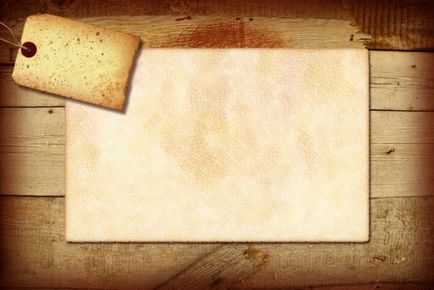
Тези съоръжения включват четене на скорост на изтегляне. която е създадена от надлежно подписано и основната рамка nadpisi.Ramka ограничава чертежа и се прилага в границите форматиран. Като типични А4 формати, използвани в системата за изготвяне документация, A3, A2, A1 и A0, както и допълнителни формати. В процеса на обучение най-често използваните формати като А4 с страни на 210 до 297 mm.
Frame депозирани твърда или мека твърд стик и започва с линията за прилагане по левия ръб на листа. Независимо от това дали лист е разположен вертикално или хоризонтално, направи линия на разстояние 20 mm от левия ръб. След това листът се използва за шиене и архивно съхранение.
Прилагане линия на същата дебелина отдясно, горната и долната страна на листа, се излиза от разстоянието на ръб е 5 mm. След рамка за кандидатстване може да започне да умре дизайн, в която се помещава основният надпис. Основните надписи включват името на чертежа. чертеж мащаб. обяснение и други данни за дисплея на продукт.
Когато производството на лист А4 вертикално позициониране на чертежи, етикет, само по късата страна. Когато правите чертеж на листове или други формати за целите на обучението най-близо надпис заедно краткосрочен, така и на дългата страна на листа.
Когато се използва за печат блок позиция на заглавието в долния десен ъгъл на листа. За да направите това, начертайте правоъгълник с размерите, определени в съответствие с изискванията на гостите.